Ett vanligt problem för Hisense TV-användare är att deras TV stängs av utan någon uppenbar anledning. Inget är mer frustrerande om du är mitt uppe i ditt favoritprogram. Lyckligtvis finns det några relativt enkla lösningar på detta problem.

Den här artikeln kommer att berätta allt du behöver veta.
Kablar
Det bästa stället att börja när du undersöker din Hisense TV är att kontrollera att dina kablar är ordentligt anslutna. Se till att strömkabeln är korrekt monterad och oskadad. Kontrollera sedan din HDMI-kabel och anslutning.
Hisense TV använder HDMI-CEC-teknik. Även om det är imponerande kan detta orsaka problem om det finns en trasig kabel.
Fjärrkontroll
Om du har kontrollerat kablarna, men problemet kvarstår, undersök fjärrkontrollen. En enkel start är att ta ur batterierna när din TV är påslagen och se om den stänger av sig själv. Om inte kan det vara dags att investera i några nya batterier.
Kontrollera att inga knappar oavsiktligt hålls nere och torka av den med en fuktig trasa för att se till att inga gömda smulor har fastnat någonstans de inte borde vara.
inställningar
En av de bästa anledningarna till att äga en Hisense TV är antalet tillgängliga alternativ för att maximera din tittarglädje. Det betyder dock att det finns några saker du måste markera för att försöka lösa problemet.
- Tryck på "Snabbmeny" på din fjärrkontroll.
- Klicka sedan på "Inställningar".

- Välj "System".

- Klicka på "Timerinställningar".
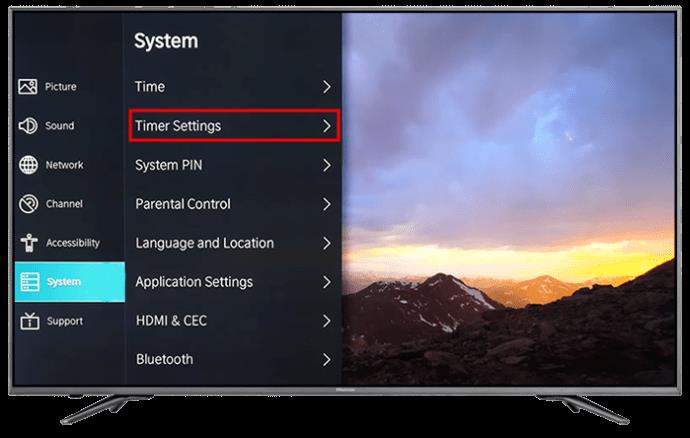
Du kan inaktivera inställningen av insomningstimern, vilket säkerställer att din TV inte växlar till standbyläge efter en viss tid. Du kan också stänga av "Power Off"-timern om den har slagits på under utveckling.
Du kan också kontrollera om funktionen "Energibesparing" har aktiverats.
- Återigen, tryck på "Snabbmeny."

- Välj "Inställningar".

- Tryck på alternativet "Energibesparing" för att kontrollera och avaktivera vid behov.
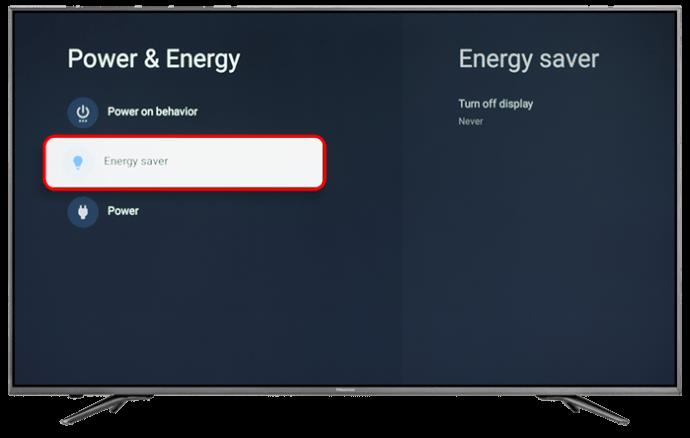
Uppdatera firmware
Som med alla smarta TV-apparater kommer tekniken i din Hisense TV att få ständiga uppdateringar, så här är hur du säkerställer att du har den senaste tillgängliga uppdateringen.
- Klicka på "Inställningar".

- Tryck sedan på alternativet "System".

- Klicka på "Systemuppdatering".
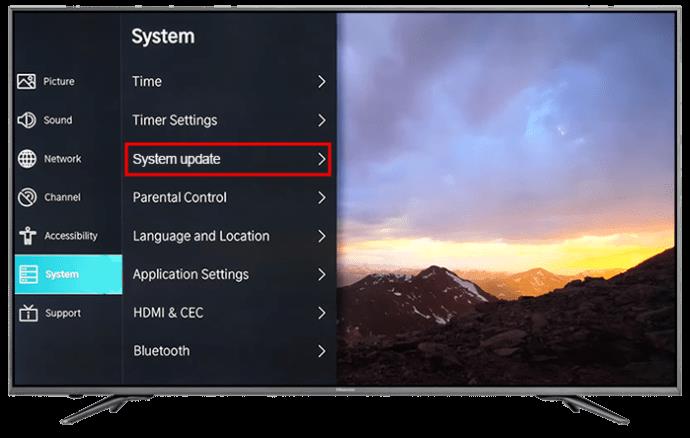
Du kan markera alternativet så att alla framtida uppgraderingar installeras automatiskt.
Detta kommer manuellt att söka efter eventuella uppgraderingar som kan ha missats.
Utför fabriksåterställning
En annan sak du kan prova är att manuellt återställa inställningarna på din Hisense TV. Det finns ett par sätt att göra det.
- Tryck på "Inställningar".

- Klicka på "Återställ".
- Bekräfta din PIN-kod. Om du inte redan har ställt in en, prova 0000, som är en standard som används i utvecklingen.
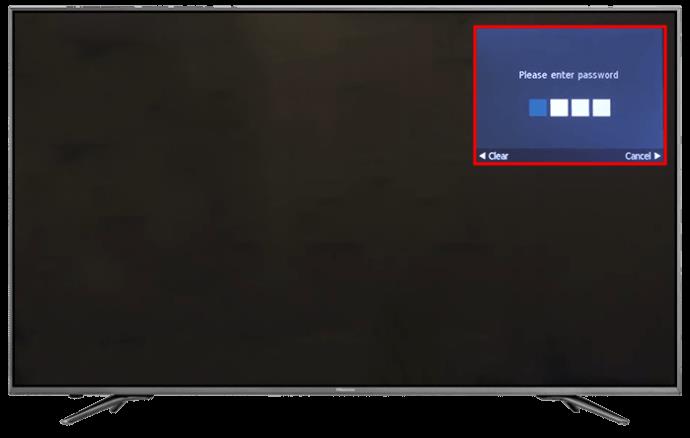
- Tryck på "Ja" för att bekräfta.
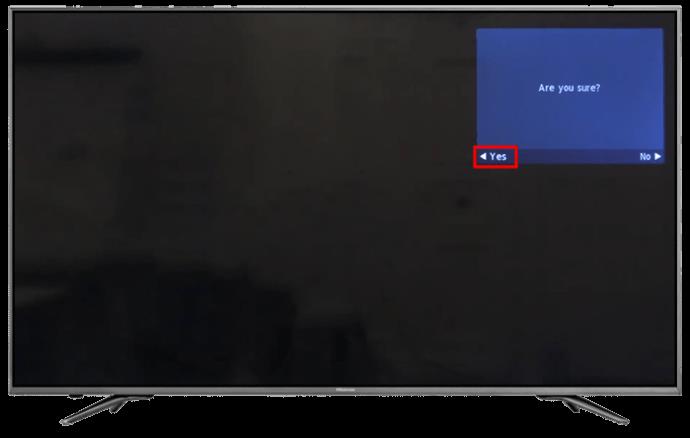
Båda alternativen ändrar alla inställningar till hur de ursprungligen matades in när de byggdes.
Hur man ställer in en pin på en Hisense TV
- Tryck på "Meny".

- Välj "Systemlås".
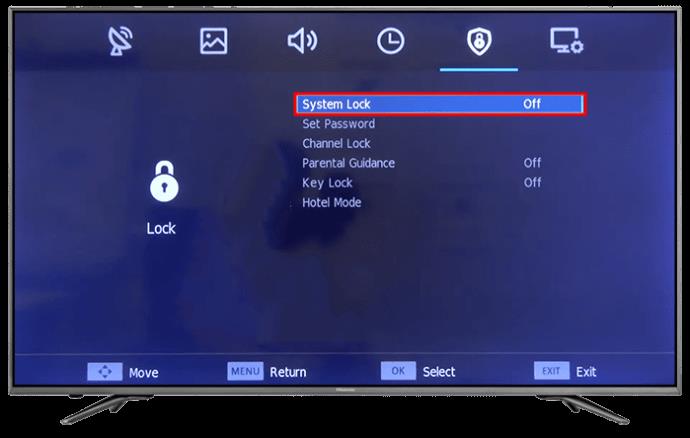
- Det kommer att fråga efter ett lösenord, så ange 0000.
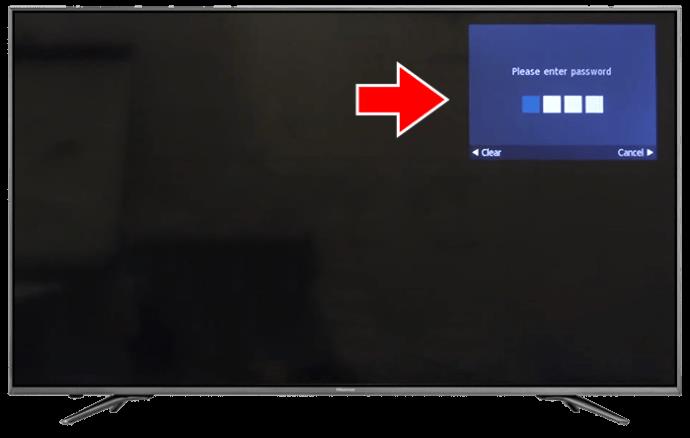
- Klicka på "Ange lösenord".
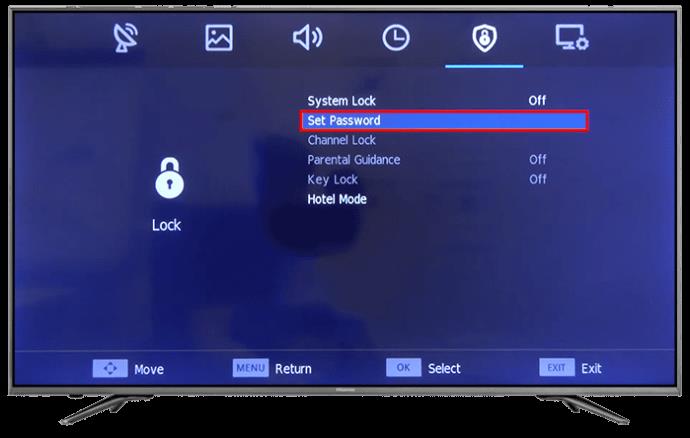
- Välj och bekräfta din nya PIN-kod.
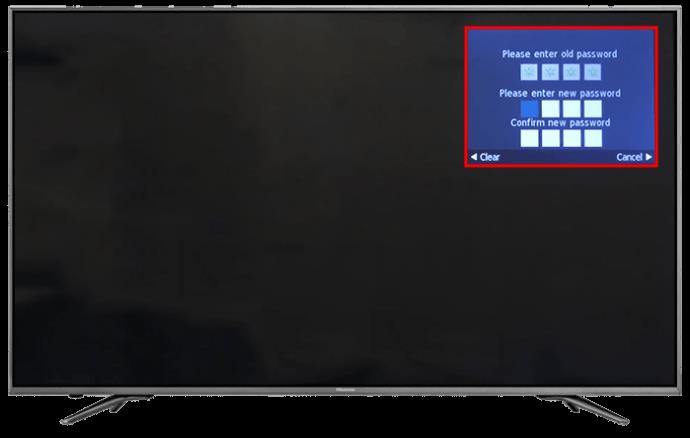
Överhettning kan vara en annan orsak. Av denna anledning rekommenderar vi att du håller din TV borta från andra värmekällor, till exempel nära ett fullsatt eluttag. Se också till att det finns tillräckligt med luftflöde runt TV:n för att hjälpa den interna fläkten.
Vanliga frågor
Varför har min Hisense-TV fastnat på logotypskärmen?
De främsta anledningarna till att din Hisense TV skulle ha fastnat på logotypskärmen är antingen det interna kortet som inte fungerar eller att programvaran inte fungerar. Du kan prova alternativen ovan för att hjälpa till, eller så kan du utföra en manuell återställning utan att använda fjärrkontrollen.
Kommer min Hisense TV med en garanti?
Ja, alla Hisense TV-apparater kommer med en garanti på mellan 90 dagar och 2 år, beroende på vilken modell du har. För att aktivera garantin måste du fylla i ett registreringsformulär och ladda upp en kopia av ditt kvitto.
Du bör också kontrollera eventuella köpargarantier där du köpte din TV.
Tystnad Från Din Hisense
Om du någonsin har upplevt att en TV stängs av utan anledning, vet du hur frustrerande det kan vara. Lyckligtvis är dessa problem ofta lätta att åtgärda. Ännu bättre, om du läser enhetens bruksanvisning behöver du inte ta TV:n till din närmaste verkstad.
Har du haft något av dessa problem när din Hisense TV stängdes av utan anledning? Om så är fallet, använde du något av tipsen och tricken i den här artikeln för att fixa det? Låt oss veta i kommentarsfältet nedan.




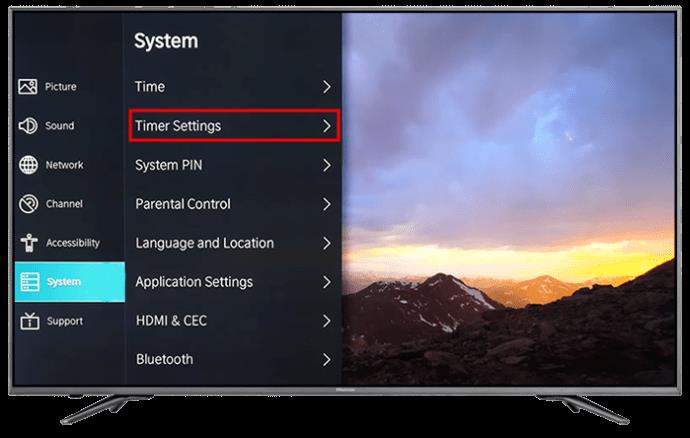

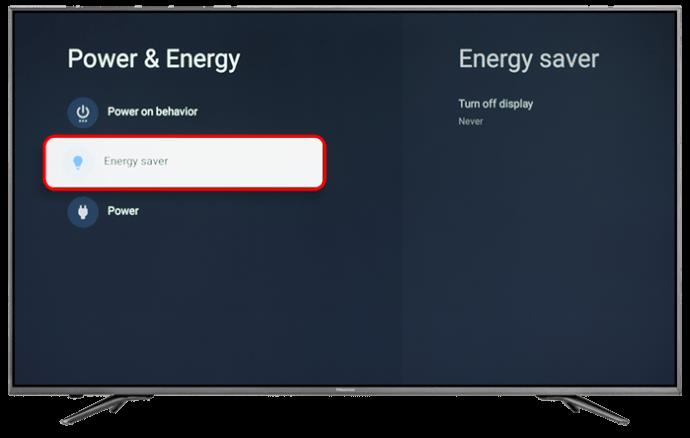
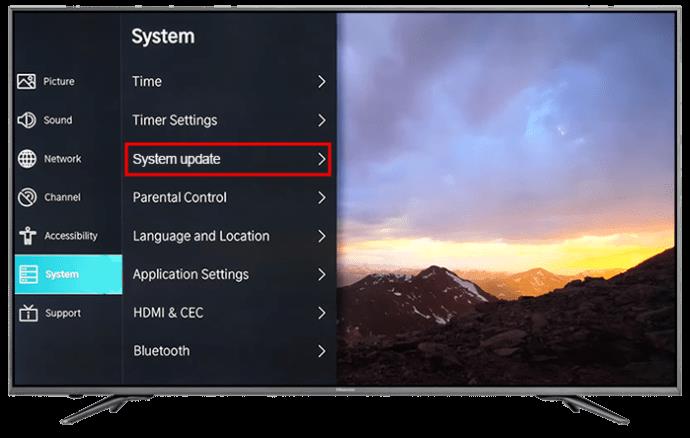
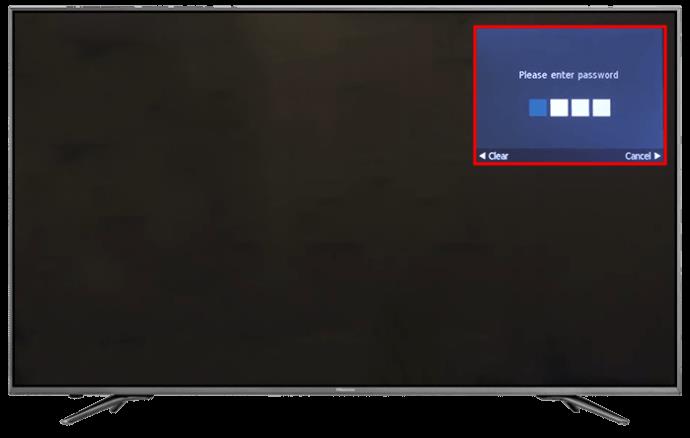
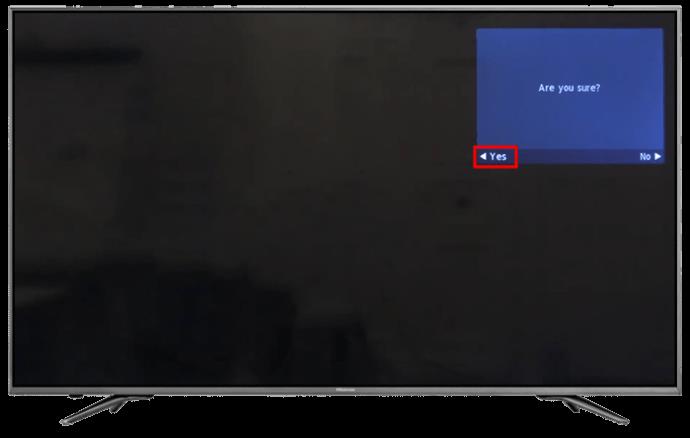
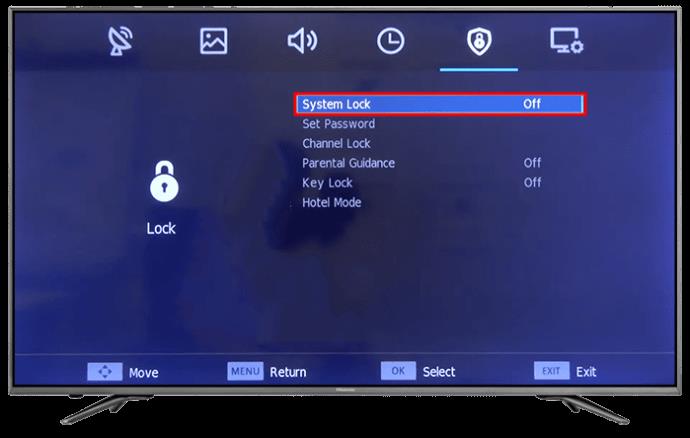
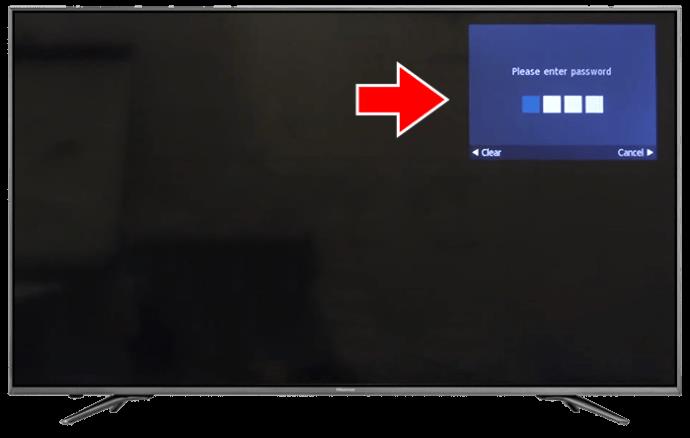
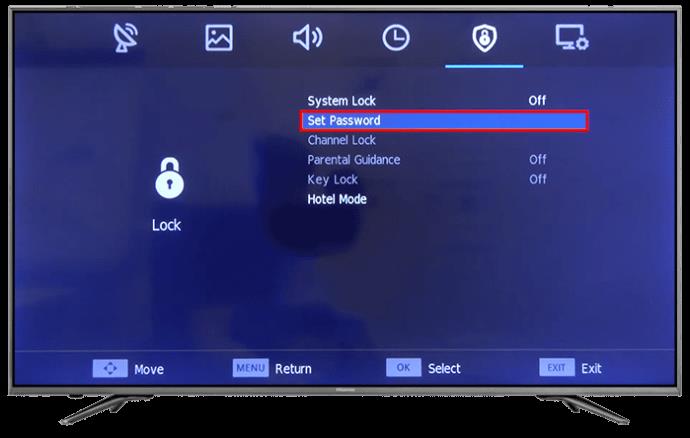
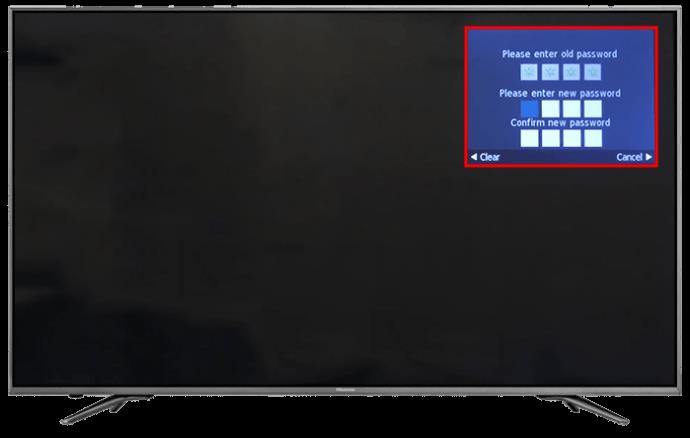






![Ta reda på hur du gör försättssidor i Google Dokument [Enkla steg] Ta reda på hur du gör försättssidor i Google Dokument [Enkla steg]](https://blog.webtech360.com/resources3/images10/image-336-1008140654862.jpg)

